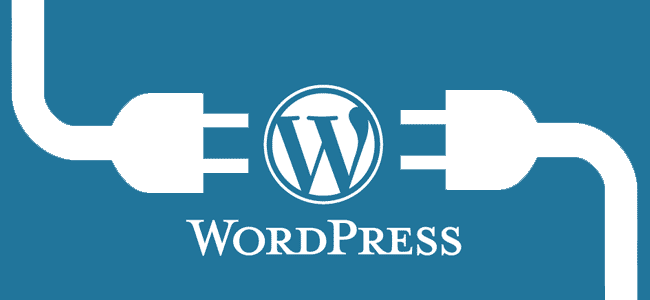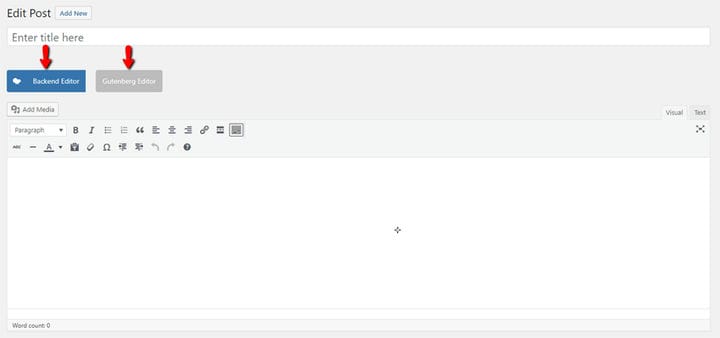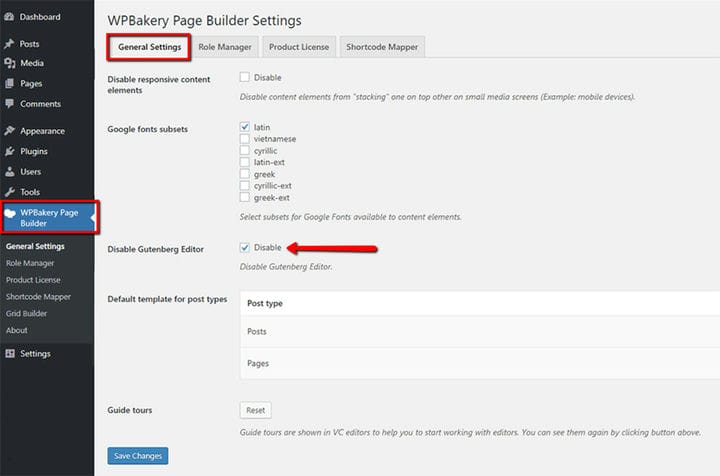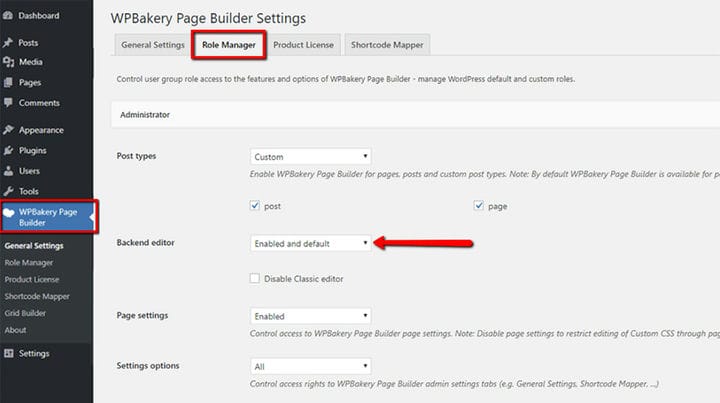Die Version WordPress 5.0 – Klassischer Editor und Gutenberg
Der lang aufgeschobene Tag ist endlich gekommen, die neue Version von WordPress 5.0 steht vor der Tür. Neue Versionen bringen Verbesserungen, sorgen aber auch für einiges Aufsehen bei den Anwendern. Änderungen können herausfordernd sein, besonders wenn sie wesentliche Dinge betreffen, wie Ihren Editor.
Tatsächlich ist dies die größte Einzeländerung, die mit WordPress 5.0 einhergeht. ist die Tatsache, dass es einen völlig neuen Editor namens Gutenberg enthält. Gutenberg ist nicht wie der Editor, den Sie seit Ewigkeiten verwenden und an den Sie sich gewöhnt haben. Es ist blockbasiert und bietet daher ein völlig neues Bearbeitungserlebnis. Es wurde mit Blick auf medienreiche Websites entwickelt und ermöglicht es Ihnen, Inhaltsblöcke anzuordnen und neu anzuordnen, wobei Sie sich weniger auf den benutzerdefinierten Code und mehr auf den Inhalt selbst konzentrieren.
So fortschrittlich diese Änderung auch sein mag, wir wissen, dass sie für Benutzer, die es gewohnt sind, mit dem klassischen Editor zu arbeiten, auch ziemlich frustrierend ist. Während die meisten Themen den Übergang problemlos bewältigen sollten, gibt es außerdem bestimmte Elemente, die möglicherweise nicht so aussehen oder funktionieren, wie Sie es möchten. Zum Beispiel verfügt Gutenberg über einen Titelbildblock, der sich über den gesamten Bildschirm erstrecken soll. Wenn das von Ihnen verwendete Design keine Bilder in voller Breite unterstützt, wird das Ergebnis etwas abweichen.
Wenn das blockbasierte Gutenberg für Sie und das von Ihnen verwendete Thema nicht ganz funktioniert oder wenn Sie einfach keine Lust haben, sich an die Änderung anzupassen, geraten Sie nicht in Panik. Es wird Sie freuen zu hören, dass es eine schnelle und einfache Problemumgehung gibt.
Themes mit WP Bakery Page Builder 5.6
Wenn Sie kürzlich ein WordPress-Design installiert haben, besteht eine ziemlich gute Chance, dass es die Version WPBakery Page Builder 5.6 enthält. Das sind großartige Neuigkeiten, da Sie einfach zwischen dem neuen Gutenberg-Editor und dem Classic-Editor wechseln können, den Sie bisher verwendet haben.
Der Wechsel zwischen den beiden in Ihrem Backend ist sehr einfach. Melden Sie sich einfach in Ihrem Admin-Bereich an, gehen Sie zu Beiträge > Neu hinzufügen, und Sie sehen ganz oben das neue Gutenberg-Editor-Feld, über dem sich eine Schaltfläche mit der Aufschrift WPBakery Page Builder befindet.
Klicken Sie auf diese Schaltfläche, um auf den alten Editor zuzugreifen, der genau so aussieht, wie Sie ihn bisher verwendet haben. Hier können Sie zwischen dem klassischen Modus und dem Backend-Editor wechseln oder zum Gutenberg-Editor zurückkehren, wenn Sie es ausprobieren möchten.
Sie können beliebig zwischen diesen hin- und herwechseln und mit dem Editor arbeiten, der sich für Sie richtig anfühlt.
Sie können diese Einstellungen auch auf alle zukünftigen Beiträge anwenden, um Zeit zu sparen. Gehen Sie in Ihrem linken Menü zu WPBakery Page Builder und klicken Sie auf Allgemeine Einstellungen. Neben der Stelle, an der Gutenberg-Editor deaktivieren steht, siehst du ein Kontrollkästchen. Klicken Sie auf das Kontrollkästchen Deaktivieren, um es zu aktivieren.
Als nächstes, immer noch in den WPBakery Page Builder-Einstellungen, gehen Sie zum nächsten Tab, dem Rollenmanager. Stellen Sie sicher, dass das Feld Backend-Editor auf Aktiviert und Standard eingestellt ist, und klicken Sie auf Änderungen speichern.
Themen mit älteren Versionen von WPBakery Page Builder
Wenn Ihr Design eine ältere Version von WPBakery Page Builder verwendet, machen Sie sich keine Sorgen. Auch hier gibt es eine nette Lösung. Die neue Version des Seitenerstellers ist möglicherweise im neuen Update Ihres Themes enthalten, aber Sie sollten das Support-Team Ihres Themes fragen, ob Updates geplant sind. Ansonsten wird es Sie freuen zu hören, dass WordPress das Classic Editor-Plugin noch mindestens bis Ende 2021 unterstützt (und aktualisiert).
Wenn Sie das Classic Editor-Plugin derzeit nicht verwenden und jetzt beginnen möchten, melden Sie sich bei Ihrem wp-admin an, gehen Sie zu Plugins und klicken Sie auf Plugin hinzufügen. Suchen Sie nach Classic Editor und klicken Sie auf Jetzt installieren. Nachdem die Installation abgeschlossen ist, müssen Sie nur noch auf Aktivieren klicken und schon kann es losgehen.
Einmal installiert und aktiviert, ersetzt das Classic-Editor-Plugin im Grunde den neuen Editor Gutenberg, und Sie können Ihre Beiträge so hinzufügen und bearbeiten, wie Sie es immer getan haben, mindestens für weitere drei Jahre.
Wir hoffen, dass Sie diesen Artikel hilfreich fanden. Wenn es Ihnen gefallen hat, können Sie sich gerne auch einige dieser Artikel ansehen!